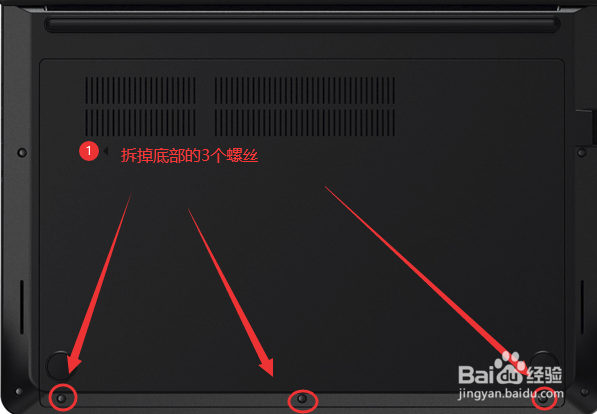ThinkPad E470 笔记本更换无线网卡模块
1、拆掉笔记本背面底部的3个螺丝;
2、拆掉后盖;
3、找到无线网卡;
4、拆掉固定无线网卡的螺丝;
5、为了方便安装新网卡天线,此时给无线网卡拍照后,轻轻拔出黑白2跟天线,切忌不要大力,可尝试变换角度;
6、拔出老网卡;
7、插入新网卡;
8、安装固定网卡的螺丝;
9、依据刚才的照片轻轻扣上天线,切忌大力,可尝试变换角度,如果拔天线之前没拍照,那么按照如下方法:标识M的白色天线扣在网卡MAIN接口(有黑色实心三角形番舸榆毛标识),标识A的黑色天线扣在网卡AUX接口(空心三角形标识);
10、整理天线到槽位里面,方便笔记本后盖的安装
11、安装笔记本的后盖
12、安装笔记本后盖的3颗螺丝,到此网卡模块安装完成,更新一下网卡的驱动就可以体验更快的网速了!
声明:本网站引用、摘录或转载内容仅供网站访问者交流或参考,不代表本站立场,如存在版权或非法内容,请联系站长删除,联系邮箱:site.kefu@qq.com。
阅读量:33
阅读量:91
阅读量:84
阅读量:72
阅读量:54